
컴퓨터 바이러스 완벽 제거 가이드: 감염부터 복구까지 모든 것을 알려드립니다!
소중한 데이터와 컴퓨터 시스템을 위협하는 컴퓨터 바이러스! 이제 더 이상 두려워하지 마세요. 이 가이드를 통해 컴퓨터 바이러스 완벽 제거의 모든 과정을 단계별로 배우고, 안전하게 컴퓨터를 보호하는 방법을 익혀보세요.
컴퓨터 바이러스 감염 징후와 초기 대응: 발견 즉시 대처하는 방법을 알려드릴게요!
컴퓨터가 바이러스에 감염되었는지 어떻게 알 수 있을까요? 초기에 바이러스 감염을 감지하는 것은 빠른 복구와 피해 최소화에 매우 중요해요. 눈에 띄는 증상부터 미묘한 변화까지, 여러 징후를 알아차리고 신속하게 대응하는 방법을 자세히 알려드릴게요!
흔히 나타나는 감염 징후는 다음과 같아요.
시스템 속도 저하: 컴퓨터가 예전보다 현저히 느려졌나요? 프로그램 실행 속도가 느리고, 부팅 시간이 길어졌다면 바이러스 감염 가능성이 높아요. 예를 들어, 평소 몇 초면 열리던 웹 브라우저가 몇 분씩 걸린다면 의심해볼 필요가 있어요.
팝업 광고 증가: 갑자기 쉴 새 없이 팝업 광고가 뜨나요? 이러한 광고는 악성코드가 브라우저를 조작하여 띄우는 경우가 많아요. 광고를 닫으려 해도 계속해서 나타난다면 바이러스 감염을 의심해야 해요.
알 수 없는 파일 또는 프로그램 생성: 컴퓨터에 자신이 설치하지 않은 파일이나 프로그램이 생겼나요? 특히, 이름이 이상하거나 확장자가 exe, scr와 같은 실행 파일이라면 더욱 주의해야 해요. 이런 파일들은 컴퓨터의 중요한 데이터를 훔치거나 시스템을 손상시킬 수 있어요.
웹 브라우저 변경: 홈페이지가 바뀌거나, 검색 결과가 이상하게 나오나요? 즐겨찾기가 사라지거나, 새로운 툴바가 추가된 것 같나요? 이는 멀웨어가 브라우저 설정을 바꾼 증거일 수 있어요.
시스템 오류 메시지 증가: 자주 시스템 오류 또는 블루스크린이 나타나나요? 이러한 오류는 시스템 파일이 손상되었거나, 악성코드가 시스템에 장애를 일으키는 결과일 수 있어요.
데이터 손실 또는 변조: 중요한 파일 또는 데이터가 손실 또는 변조되었나요? 예를 들어, 문서 파일이 열리지 않거나, 사진이 사라졌다면 심각한 바이러스 감염일 가능성이 있어요.
초기 대응은 신속하게 해야 해요! 바이러스 감염이 의심된다면 다음과 같은 조치를 취하는 것이 중요해요.
컴퓨터를 즉시 종료하세요. 바이러스가 더 이상 퍼지는 것을 막기 위해 가장 먼저 해야 할 일이에요.
네트워크 연결 해제: 인터넷과 네트워크 연결을 모두 끊어 바이러스가 외부로 확산되는 것을 방지해야 해요. 다른 기기로의 감염을 막기 위해서도 필수적인 단계예요.
안전 모드로 부팅: 안전모드는 최소한의 드라이버와 프로그램만 실행하여 바이러스의 활동을 제한하는데 도움이 돼요. 바이러스 백신 프로그램을 실행하기에 좋은 환경이에요.
바이러스 백신 프로그램 실행: 최신 바이러스 정의 파일을 업데이트한 후, 전체 시스템 검사를 실시하세요. 만약 기존 바이러스 백신이 감염된 상태라면, 다른 안전한 백신을 사용하는 것을 고려해야 해요.
전문가의 도움을 요청하세요: 혼자 해결하기 어렵다면, 전문가에게 도움을 요청하는 것을 추천드려요.
컴퓨터 바이러스 감염은 초기 대응이 매우 중요하며, 빠른 조치가 피해를 최소화하는 가장 효과적인 방법입니다.
이러한 초기 대응 단계를 통해 컴퓨터 바이러스로 인한 피해를 최소화하고, 다음 단계인 본격적인 바이러스 제거 과정을 원활하게 진행할 수 있도록 준비할 수 있어요. 다음 장에서는 컴퓨터 바이러스를 완벽하게 제거하는 단계별 가이드를 자세히 알려드릴게요!
✅ 컴퓨터 바이러스 감염? HMPV 바이러스와는 무슨 상관일까요? HMPV 바이러스에 대한 정보를 통해 컴퓨터 바이러스 예방 및 대처법을 더욱 효과적으로 이해하세요!
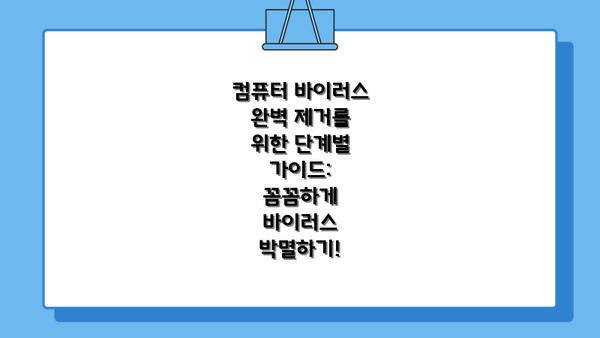
컴퓨터 바이러스 완벽 제거를 위한 단계별 가이드: 꼼꼼하게 바이러스 박멸하기!
이제 컴퓨터 바이러스 감염 징후를 확인하고 초기 대응을 마쳤다면, 본격적인 제거 작업에 들어가야 해요. 완벽한 제거를 위해서는 아래 단계를 차분하게 따라오세요. 절대 서두르지 마시고, 각 단계를 꼼꼼하게 확인하는 것이 중요해요!


| 단계 | 세부 과정 | 중요 팁 | 주의사항 |
|---|---|---|---|
| 1단계: 안전 모드 진입 | 컴퓨터를 안전 모드로 부팅하세요. 안전 모드는 최소한의 드라이버와 프로그램만 실행되도록 하여 바이러스의 활동을 최소화해요. 윈도우의 경우 부팅 시 F8 키를 누르거나, 설정에서 안전 모드를 선택할 수 있어요. 맥은 안전 모드 진입 방법이 다르니, 인터넷 검색을 통해 확인하세요. | 안전 모드는 바이러스 제거 과정을 안전하게 진행하기 위한 필수 단계예요. 꼭 안전 모드로 진입하세요! | 안전 모드 진입에 실패할 경우, 바이러스가 심각하게 시스템을 장악했을 가능성이 있어요. 이 경우 전문가의 도움을 받는 것이 좋을 수 있어요. |
| 2단계: 백신 프로그램 업데이트 및 전체 검사 | 사용 중인 백신 프로그램을 최신 버전으로 업데이트하고, 전체 시스템 검사를 실행하세요. 검사 시간이 오래 걸릴 수 있으니, 인내심을 가지고 기다려 주세요. | 정품 백신 프로그램을 사용하고, 주기적인 업데이트는 필수예요. 최신 바이러스 데이터베이스가 있어야 효과적으로 바이러스를 제거할 수 있거든요. | 백신 프로그램 검사 중에 컴퓨터를 끄거나 재부팅하지 마세요. 검사가 중단되어 제대로 된 결과를 얻을 수 없어요. |
| 3단계: 악성 파일 수동 삭제 (필요시) | 백신 검사 후에도 바이러스가 남아있다면, 수동으로 악성 파일을 삭제해야 할 수도 있어요. 하지만 파일을 잘못 삭제하면 시스템에 문제가 발생할 수 있으니, 전문가의 도움을 받거나, 삭제 전에 파일의 백업을 반드시 해두세요. | 찾은 악성 파일을 삭제할 때는 휴지통에 보내지 않고, Shift + Delete 키를 눌러 영구 삭제하는 것이 좋아요. 휴지통 비우기만으로는 바이러스가 완전히 제거되지 않을 수도 있거든요. | 절대 익숙하지 않은 파일이나 폴더를 함부로 삭제하지 마세요! 시스템 파일을 삭제하면 컴퓨터가 정상적으로 작동하지 않을 수 있어요. |
| 4단계: 시스템 복원 (가능한 경우) | 바이러스 감염 이전 시점으로 시스템을 복원할 수 있다면, 시스템 복원 기능을 사용하는 것을 추천해요. 이 방법은 훨씬 간편하고 안전하게 시스템을 정상화할 수 있게 해줘요. | 시스템 복원 지점이 생성되어 있다면, 가장 최근의 안전한 시점으로 되돌리는 것이 좋을 거예요. | 시스템 복원 지점이 없거나, 복원 후에도 문제가 지속되면 다음 단계로 진행하세요. |
| 5단계: 재부팅 및 추가 검사 | 모든 과정을 마치면 컴퓨터를 재부팅하고, 백신 프로그램을 이용하여 다시 한번 전체 검사를 실행하세요. 문제가 해결되었는지 확인하는 것이 중요해요. | 재부팅 후에도 여전히 바이러스가 감지된다면, 다른 백신 프로그램을 사용해 추가 검사를 해 보세요. 다양한 백신 프로그램이 서로 다른 바이러스를 탐지하고 제거할 수 있어요. | 다른 백신 프로그램을 사용할 때는, 각 프로그램의 안내에 따라 진행하는 것이 중요합니다. |
| 6단계: 중요 데이터 백업 | 바이러스 제거 후에는 중요한 데이터를 백업해두는 것이 좋아요. 만약의 사태에 대비하여 중요한 파일들을 안전한 곳에 보관하는 습관을 들이는 것이 중요하지요. 예를 들면, 클라우드 서비스나 외장하드를 활용할 수 있겠죠. | 정기적으로 데이터를 백업하는 것이 바이러스 감염으로 인한 데이터 손실을 예방하는 최선의 방법이에요. | 데이터 백업 시, 백업 파일 자체가 바이러스에 감염되지 않도록 주의해야 해요. 안전한 백업 방식을 선택하는 것이 좋겠죠. |
가장 중요한 것은, 바이러스 감염을 예방하는 것이에요. 주기적인 백신 업데이트와 안전한 인터넷 사용 습관은 필수입니다!
이 가이드가 여러분의 컴퓨터를 바이러스로부터 안전하게 지키는 데 도움이 되기를 바랍니다! 하지만 만약 여전히 문제가 지속된다면, 전문가의 도움을 받는 것을 추천드려요.
✅ 컴퓨터 바이러스 감염? 걱정 마세요! 윈도우 복구부터 데이터 복구까지, 바이러스 제거 및 시스템 복구의 모든 과정을 단계별로 안내해 드립니다. 지금 바로 완벽 복구 가이드를 확인하세요!

1단계: 안전 모드로 부팅
바이러스는 컴퓨터가 부팅될 때 함께 실행되는 경우가 많습니다. 안전 모드로 부팅하면 불필요한 프로그램의 실행을 막고 바이러스 제거 작업을 안전하게 수행할 수 있습니다. 안전 모드 진입 방법은 운영체제(윈도우, 맥OS)에 따라 다릅니다. 각 운영체제의 공식 문서를 참고하여 안전 모드로 부팅하는 방법을 확인하세요.
2단계: 바이러스 검사 및 제거
안전 모드로 부팅 후, 바이러스 백신 프로그램을 실행하여 컴퓨터 전체를 검사합니다. 최신 바이러스 정의 파일이 업데이트 되어있는지 확인하는 것이 중요합니다. 검사 결과 감염된 파일이 발견되면, 바이러스 백신 프로그램이 자동으로 제거하거나 격리할 것입니다. 일부 경우에는 수동으로 제거해야 할 수도 있습니다.
3단계: 악성 프로그램 제거 도구 사용
일반적인 바이러스 백신 프로그램으로 제거되지 않는 악성 프로그램이 존재할 수 있습니다. 이러한 경우, Malwarebytes, HitmanPro와 같은 악성 프로그램 제거 도구를 사용하여 컴퓨터를 다시 검사하고 악성 프로그램을 제거해야 합니다. 이러한 도구들은 무료 버전과 유료 버전이 있으며, 각 도구의 특징을 비교하여 선택하는 것이 좋습니다.
4단계: 브라우저 설정 복원
바이러스는 웹 브라우저의 설정을 변경하여 악성 웹사이트로 리다이렉트하거나 개인 정보를 훔칠 수 있습니다. 브라우저 설정을 초기화하여 바이러스로 인한 설정 변경을 복구해야 합니다. 크롬, 파이어폭스, 엣지 등 각 브라우저의 설정 초기화 방법은 각 브라우저의 도움말 페이지에서 확인할 수 있습니다.


5단계: 운영 체제 업데이트
최신 운영체제 업데이트에는 보안 취약성을 해결하는 패치가 포함되어 있습니다. 운영 체제를 최신 버전으로 업데이트하여 바이러스 감염을 예방하는 것은 매우 중요합니다.
컴퓨터 바이러스 예방을 위한 팁: 안전한 컴퓨팅 생활을 위한 필수 가이드
컴퓨터 바이러스에 감염되는 건 정말 짜증나죠? 복구 과정도 힘들고, 중요한 데이터를 잃을 수도 있으니까요. 그래서 오늘은 컴퓨터 바이러스를 미리 예방하는 방법을 알려드릴게요! 꼼꼼하게 따라 하시면 안전한 컴퓨터 생활을 누릴 수 있답니다. 자, 시작해볼까요?
1. 소프트웨어 업데이트는 필수예요!
- 운영체제(윈도우, 맥OS 등)와 중요 프로그램(브라우저, 오피스 프로그램 등)은 항상 최신 버전으로 유지해주세요. 업데이트에는 보안 취약점을 해결하는 패치가 포함되어 있으니까요. 자동 업데이트 기능을 활성화하면 더욱 편리하게 관리할 수 있답니다. 정기적인 업데이트를 통해 바이러스로부터 컴퓨터를 보호할 수 있어요. 늦추지 마시고 지금 바로 업데이트 알아보세요!
2. 백신 프로그램은 여러분의 든든한 보호막이에요!
- 실시간 감시 기능이 있는 백신 프로그램을 설치하고, 항상 최신 바이러스 정의 파일로 업데이트 해주세요. 무료 백신도 훌륭한 성능을 제공하는 경우가 많으니, 자신에게 맞는 백신을 선택해서 사용하시면 된답니다. 정기적인 전체 검사는 필수고요, 의심스러운 파일이나 웹사이트 접근 시에는 더욱 주의해야 해요. 백신 프로그램은 컴퓨터의 건강을 책임지는 중요한 도구예요!
3. 출처를 알 수 없는 파일은 절대 실행하지 마세요!
- 이메일 첨부 파일이나 인터넷에서 다운로드 받은 파일은 실행하기 전에 항상 주의 깊게 확인해야 해요. 알 수 없는 발신자로부터 온 이메일 첨부파일은 절대 열지 마시고 삭제하는 것이 안전해요. 파일의 확장자와 파일 크기 등을 꼼꼼하게 확인하고, 신뢰할 수 있는 출처에서만 파일을 다운로드 받도록 하세요. 안전한 다운로드를 위해서는 믿을 수 있는 웹사이트만 이용하는 것이 중요해요.
4. 안전한 웹 서핑 습관을 길러요!
- 악성코드가 포함된 웹사이트는 피해야 해요! 안전하지 않은 웹사이트는 팝업 광고가 많거나, 디자인이 이상하거나, 주소가 의심스러운 경우가 많답니다. 잘 알려지지 않은 웹사이트나 성인 사이트 접속은 자제하고, HTTPS로 시작하는 안전한 웹사이트만 이용하도록 해주세요. 브라우저의 보안 설정을 확인하고, 필요한 경우 강화하는 것도 잊지 마세요!
5. 강력한 비밀번호를 사용하고, 주기적으로 변경해주세요!
- 컴퓨터 계정과 이메일 계정, 중요 웹사이트 계정 등에 모두 강력한 비밀번호를 설정해야 합니다. 문자, 숫자, 특수문자를 조합해서 12자 이상의 긴 비밀번호를 사용하고, 주기적으로 비밀번호를 변경하는 습관을 들이세요. 비밀번호 관리 프로그램을 사용하면 여러 개의 비밀번호를 안전하게 관리하는 데 도움이 될 수 있답니다. 이는 여러분의 컴퓨터와 개인 정보를 보호하는 가장 중요한 방법 중 하나입니다.
6. 정기적인 시스템 백업은 필수예요!
- 만약의 사태에 대비하여 중요한 데이터는 외부 저장장치에 정기적으로 백업해 두는 것이 좋습니다. 외부 하드디스크, 클라우드 서비스 등을 활용하여 중요 파일을 안전하게 보관하세요! 백업은 데이터 손실의 위험에서 여러분을 지켜주는 안전망이에요. 잊지 마시고 꾸준히 백업해주세요!
이 모든 팁을 잘 따라 하신다면 컴퓨터 바이러스로부터 안전하게 컴퓨터를 사용할 수 있을 거예요! 안전한 컴퓨터 생활을 위한 첫걸음을 지금 시작해 보세요!
컴퓨터 바이러스 제거: 요약 및 추가 정보
자, 이제 컴퓨터 바이러스 제거 과정을 다시 한번 정리하고, 좀 더 자세한 정보와 추가적인 팁을 알려드릴게요! 앞서 단계별 가이드에서 설명드린 내용을 바탕으로 효과적으로 바이러스를 제거했는지 확인하고, 혹시라도 미처 처리하지 못했을 가능성에 대비하는 것이 중요해요.
요약하자면, 컴퓨터 바이러스 제거는 다음과 같은 단계를 거쳐 진행되어야 해요.
- 안전 모드 부팅: 바이러스의 영향을 최소화하며 제거 작업을 진행하는 가장 안전한 방법이에요. 안전모드로 부팅하는 방법은 운영체제에 따라 다르니, 관련 검색을 통해 자신의 운영체제에 맞는 방법을 찾아보세요.
- 백신 프로그램 업데이트 및 전체 검사: 최신 바이러스 데이터베이스를 갖춘 백신 프로그램으로 전체 시스템 검사를 실시해야 해요. 검사가 완료될 때까지 기다려주는 인내심이 필요하답니다. 발견된 위협을 모두 제거하는 것을 잊지 마세요!
- 악성 프로그램 수동 제거: 백신이 모든 악성 코드를 감지하지 못할 수도 있어요. 의심스러운 파일이나 프로그램을 직접 삭제하거나 격리하는 방법도 익혀두시면 좋답니다. 하지만, 잘못된 조작은 시스템에 더 큰 손상을 입힐 수 있으니, 신중하게 진행해야 해요.
- 시스템 복원: 만약 바이러스 감염 이전 시점의 시스템 복원 지점이 있다면, 이를 이용하여 시스템을 복원하는 것도 좋은 방법이에요. 하지만, 이 방법은 감염 이후에 생성된 중요한 데이터를 잃을 수 있다는 점을 유의해야 해요.
- 최신 업데이트 적용: 운영체제와 모든 소프트웨어를 최신 버전으로 업데이트하여 보안 취약점을 최소화해야 해요. 정기적인 업데이트는 바이러스 감염을 예방하는 데 큰 도움이 된답니다.
추가 정보:
- 다양한 백신 사용: 하나의 백신만으로 모든 바이러스를 제거할 수 있다고 장담할 수 없어요. 여러 가지 백신 프로그램을 사용해서 검사를 해보는 것도 좋은 방법이에요. 단, 동시에 여러 백신을 실행하면 시스템 부하가 심해질 수 있으니 주의해야 해요.
- 의심스러운 이메일이나 웹사이트 주의: 피싱 이메일이나 악성 코드가 포함된 웹사이트는 바이러스 감염의 주요 원인입니다. 출처를 알 수 없는 이메일은 열어보지 않고 바로 삭제하는 습관을 들이는 것이 중요해요. 웹 서핑 중에도 의심스러운 사이트는 접근하지 않는 것이 좋답니다.
- 정기적인 백업: 중요한 데이터는 외부 저장장치에 정기적으로 백업하는 습관을 들이세요. 만약 바이러스로 인해 데이터가 손실되더라도, 백업을 통해 손쉽게 복구할 수 있답니다.
가장 중요한 것은, 바이러스 감염을 예방하는 것이 최선의 방법입니다. 항상 최신 백신 프로그램을 사용하고, 의심스러운 행동을 하지 않도록 주의하면 바이러스로부터 안전하게 컴퓨터를 사용할 수 있어요.
마지막으로, 바이러스 제거 과정이 복잡하게 느껴진다면, 전문가의 도움을 받는 것을 고려해 보세요. 컴퓨터 수리 전문 업체에 문의하여 안전하고 효율적인 바이러스 제거 서비스를 받는 것이 더욱 안전할 수 있답니다. 항상 안전한 컴퓨터 사용을 위해 꾸준히 노력해주세요!
결론: 안전한 컴퓨터 사용을 위한 핵심 전략
자, 이제 컴퓨터 바이러스 감염부터 완벽 제거, 그리고 예방까지의 여정을 함께 살펴보았어요. 지금까지 배운 내용들을 잘 활용하신다면 앞으로 바이러스로부터 컴퓨터를 안전하게 지킬 수 있을 거예요. 하지만 어떤 가이드라도 완벽할 수는 없다는 점을 기억해주세요. 끊임없는 주의와 노력이 필요하다는 사실, 잊지 말아주세요!
이 가이드에서 가장 중요한 부분은 무엇일까요? 바로 꾸준한 예방과 주의만이 바이러스로부터 컴퓨터를 안전하게 보호할 수 있다는 점입니다. 빨간색 밑줄을 쳐서 강조했듯이, 이 한 문장이 이 가이드의 핵심 메시지예요. 단순히 바이러스에 걸린 후 제거하는 것보다, 처음부터 감염되지 않도록 예방하는 것이 훨씬 중요하고 효율적이죠.


그럼, 안전한 컴퓨터 사용을 위한 핵심 전략들을 다시 한번 정리해볼까요?
- 소프트웨어 업데이트 필수: 운영체제, 백신 프로그램, 기타 소프트웨어는 항상 최신 버전으로 유지해야 해요. 업데이트를 통해 보안 취약점을 해결하고 최신 바이러스에 대응할 수 있으니까요!
- 백신 프로그램의 힘: 실시간 백신 프로그램을 설치하고, 정기적으로 전체 검사를 실행하는 습관을 들이세요. 그리고, 백신 프로그램의 설정을 확인하여 자동 업데이트 및 실시간 감시 기능이 활성화되었는지 꼼꼼하게 확인해주세요.
- 출처 불분명 파일 경계: 출처를 알 수 없는 파일이나 이메일 첨부파일은 절대 실행하지 마세요. 혹시라도 의심스러운 파일이 있다면, 바이러스 검사를 먼저 진행하는 습관을 들여야 해요.
- 안전한 웹사이트 방문: 신뢰할 수 없는 웹사이트 방문은 자제하고, HTTPS로 시작하는 안전한 웹사이트를 이용하는 것이 좋답니다. 피싱 사이트에 접속하여 개인정보가 유출될 위험을 낮출 수 있어요.
- 강력한 비밀번호 사용: 쉽게 추측할 수 없는 강력한 비밀번호를 사용하고, 정기적으로 변경하는 습관을 가지면 좋겠어요. 계정 보안을 강화하는 것은 바이러스 감염을 예방하는 첫걸음이에요.
- 정기적인 백업: 중요한 데이터는 꼭 정기적으로 백업하세요. 만약 바이러스 감염으로 데이터 손실이 발생하더라도, 백업 데이터를 통해 손실을 최소화할 수 있으니까요.
이 모든 노력들이 모여 안전한 컴퓨터 환경을 만들어 줄 거예요. 오늘부터 바로 실천해보세요! 컴퓨터 바이러스로부터 해방되는 그날을 위해, 함께 노력해봐요! 항상 안전하고 쾌적한 컴퓨터 사용을 기원합니다!
자주 묻는 질문 Q&A
Q1: 컴퓨터 바이러스 감염 여부를 어떻게 알 수 있나요?
A1: 시스템 속도 저하, 팝업 광고 증가, 알 수 없는 파일 생성, 웹 브라우저 변경, 시스템 오류 메시지 증가, 데이터 손실 또는 변조 등의 징후를 확인하세요.
Q2: 바이러스 감염이 의심될 때 초기 대응 방법은 무엇인가요?
A2: 컴퓨터를 즉시 종료하고, 네트워크 연결을 해제한 후, 안전 모드로 부팅하여 바이러스 백신 프로그램을 실행하고 전체 시스템 검사를 실시하세요. 필요시 전문가 도움을 받으세요.
Q3: 컴퓨터 바이러스를 완벽하게 제거하기 위한 단계는 무엇인가요?
A3: 안전 모드 진입, 백신 프로그램 업데이트 및 전체 검사, 악성 파일 수동 삭제, 시스템 복원(가능한 경우), 재부팅 및 추가 검사, 중요 데이터 백업 순으로 진행하세요.
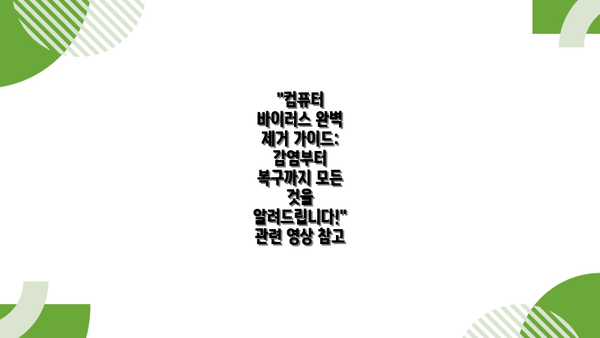
“컴퓨터 바이러스 완벽 제거 가이드: 감염부터 복구까지 모든 것을 알려드립니다!” 관련 영상 참고


이 콘텐츠의 무단 사용은 저작권법에 위배되며, 이를 위반할 경우 민사 및 형사상의 법적 처벌을 받을 수 있습니다. 무단 복제, 배포를 금지합니다.
※ 면책사항: 위 본문 내용은 온라인 자료를 토대로 작성되었으며 발행일 기준 내용이므로 필요 시, 최신 정보 및 사실 확인은 반드시 체크해보시길 권장드립니다.















